使用Quite Imposing Plus进行pdf打印拼版教程
AI打开多页PDF教程
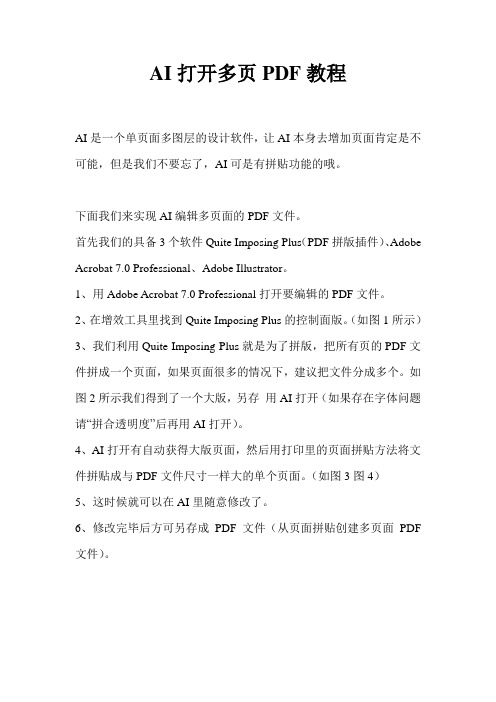
AI打开多页PDF教程
AI是一个单页面多图层的设计软件,让AI本身去增加页面肯定是不可能,但是我们不要忘了,AI可是有拼贴功能的哦。
下面我们来实现AI编辑多页面的PDF文件。
首先我们的具备3个软件Quite Imposing Plus(PDF拼版插件)、Adobe Acrobat 7.0 Professional、Adobe Illustrator。
1、用Adobe Acrobat 7.0 Professional打开要编辑的PDF文件。
2、在增效工具里找到Quite Imposing Plus的控制面版。
(如图1所示)
3、我们利用Quite Imposing Plus就是为了拼版,把所有页的PDF文件拼成一个页面,如果页面很多的情况下,建议把文件分成多个。
如图2所示我们得到了一个大版,另存用AI打开(如果存在字体问题请“拼合透明度”后再用AI打开)。
4、AI打开有自动获得大版页面,然后用打印里的页面拼贴方法将文件拼贴成与PDF文件尺寸一样大的单个页面。
(如图3图4)
5、这时候就可以在AI里随意修改了。
6、修改完毕后方可另存成PDF文件(从页面拼贴创建多页面PDF 文件)。
快速实现小册子分页与打印

快速实现小册子分页与打印大多数人目前在进行小册子制作时使用的工具是acrobat professional 7.0,并用海德堡插件与Quite Imposing Plus 2.9插件对并页进行分割、拼版及打印。
苏版、晨晨爸与猴妈的帖子中均有相关介绍,这里不再赘述。
下面我将介绍如何在acrobat pro 9.0中安装一个插件工具Quite Imposing Plus 3.0,便可快速实现小册子分页及打印。
该插件在本机acrobat pro 9.0中测试成功,14楼diana_d在7.0中安装成功,8.0应该也能安装,大家如果安装后测试成功,请跟贴告知,谢谢!工具:Adobe acrobat pro 9.0Quite Imposing Plus 3.0插件中文版下载地址:安装:1.安装qiplus3_en.exe,确认安装路径。
选择安装语言为英语。
2.按下面的序列号注册。
3.将qiplus3.api文件复制到安装目录acrobat文件下的plug_ins 文件夹中,覆盖原文件。
(注意:在复制前请将原qiplus3.api备份,以免出现意外错误时可还原。
)4.进入acrobat程序,在增效工具中设置Quite Imposing Plus 3的参数,将界面语言更改为中文。
Serial numbe: 2467-6050-6570-8766Private code: 6070分页:1. 安装完成后,Adobe acrobat pro 9.0的菜单栏中出现增效工具—>Quite Imposing Plus 3下拉菜单,如下图。
2. 选择一本未进行分页的pdf文档。
这里以Heinemann中Grade 1的F级第82本书The Tree House为例。
打开文档后,以页面方式浏览,这样便于查看并页与单页的页面。
3. 从上图可以看到,除了第3页与第11页外,其余页面均为并页,需要进行分割。
选择菜单栏增效工具—>Quite Imposing Plus 3中的分页,出现快速分页窗口。
多个PDF怎么一起打印?教你两种打印方法

多个PDF怎么一起打印?教你两种打印方法PDF文件我们经常在办公和学习中使用,遇到需要打印的PDF文件时,怎么才能打印出来呢?很多小伙伴自己有打印的设备,但是对打印文件的参数不知道如何设置,这要还是去店里打印,简直就是浪费钱财,今天教大家两种打印PDF文件的方法,一起来学习一下吧。
打印方法一第一种将PDF文件打印出来的方法是使用这个PDF转换助手,虽然这个工具主要是用来转换文件格式的,但它也有很多其它的实用功能哦,如我们就可以使用它来打印文件,下面来看看具体步骤吧。
① 首先,在电脑上打开软件,点击选择【PDF编辑】,进入后将需要打印的PDF文件添加进来。
② 文件添加进来后,页面上方有一些编辑工具可以使用,其中就有打印功能,点击【打印】。
③ 点击打印后,在弹出的窗口中点击【首选项】,这里我们可以设置文件打印的方向,设置好后点击【确定】。
④ 最后,把文件需要打印的页面范围和份数进行设置,最后点击【打印】,文件就会打印出来啦。
打印方法二第二种打印方法是使用一个专业的PDF编辑工具来打印文件,这个工具对PDF文件的编辑功能很强大,大家在电脑上或者是手机上都能够操作,下面来看看具体是如何打印的吧。
① 首先,打开软件,把PDF文件添加进来后,点击上方的【打印】。
② 在弹出的窗口中,点击【页面设置】,可以选择打印的纸张、打印方向和边距,设置好后点击【确定】。
③ 最后,可以在页面中把文件需要打印的范围进行选择,也支持页面的缩放功能,把所有的参数都设置好后,就可以点击右下角的【打印】,这样PDF文件就会按我们设置的那样打印出来啦。
以上就是给大家分享的两种如何打印PDF文件的方法啦,非常的简单方便,有需要打印文件的小伙伴可以去尝试一下,希望可以帮助到你。
一刀切文件拼版

一刀切文件拼版
方法一:PDF插件法
1.打开PDF文件(或者把需要的文件转换成PDF格式);
2.打开Qi plus
3.0插件,选择【页面排序】
3.在下面的方框里输入一张页面能排的数量。
解释:假如一张纸排4个,就输入:1 2 3 4 数字中间要有空格;如果能排8个,就输入:1 2 3 4 5 6 7 8;这里的例子是一张纸能排5个,就输入:1 2 3 4 5就行了。
那个【每印张的页数】就是输入5就行,一定要和下面方框里的数量一致。
然后点击【重复】,选择【单面分订合装】,确定即可
4.进行【折手】操作就可以了。
Coreldraw插件法
1.打开需要排版的文件
2.选择插件里的【数码拼版】-【单面堆叠】,然后点击【执行】即可。
几列几行,根据实际情况输入。
PDF拼版插件QI+
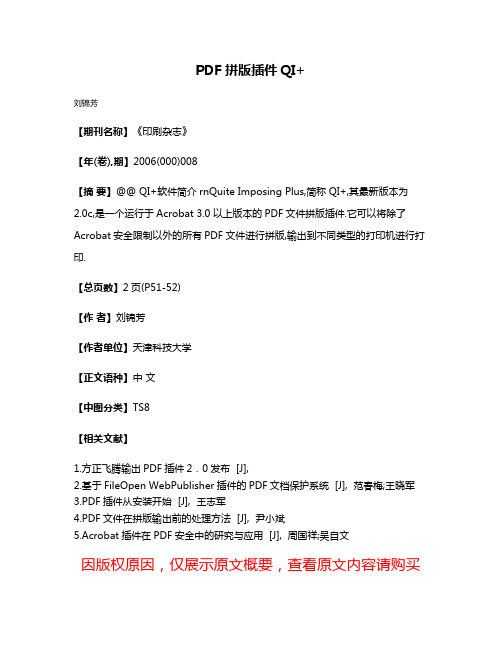
PDF拼版插件QI+
刘锦芳
【期刊名称】《印刷杂志》
【年(卷),期】2006(000)008
【摘要】@@ QI+软件简介rnQuite Imposing Plus,简称QI+,其最新版本为2.0c,是一个运行于Acrobat 3.0以上版本的PDF文件拼版插件.它可以将除了Acrobat安全限制以外的所有PDF文件进行拼版,输出到不同类型的打印机进行打印.
【总页数】2页(P51-52)
【作者】刘锦芳
【作者单位】天津科技大学
【正文语种】中文
【中图分类】TS8
【相关文献】
1.方正飞腾输出PDF插件2.0发布 [J],
2.基于FileOpen WebPublisher插件的PDF文档保护系统 [J], 范春梅;王晓军
3.PDF插件从安装开始 [J], 王志军
4.PDF文件在拼版输出前的处理方法 [J], 尹小斌
5.Acrobat插件在PDF安全中的研究与应用 [J], 周国祥;吴自文
因版权原因,仅展示原文概要,查看原文内容请购买。
pdf拼版 (2)
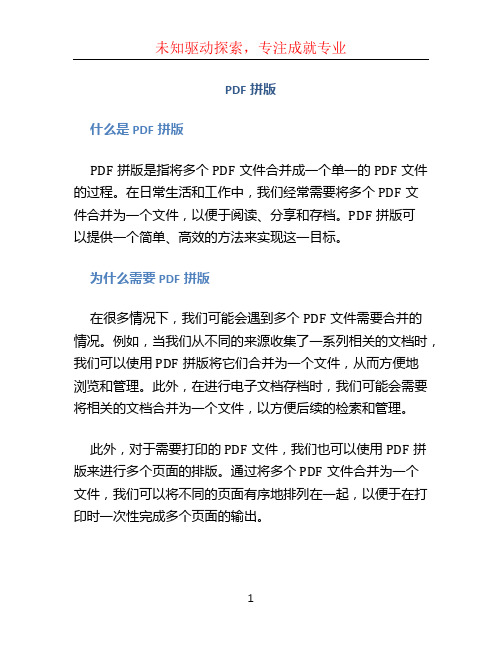
PDF拼版什么是PDF拼版PDF拼版是指将多个PDF文件合并成一个单一的PDF文件的过程。
在日常生活和工作中,我们经常需要将多个PDF文件合并为一个文件,以便于阅读、分享和存档。
PDF拼版可以提供一个简单、高效的方法来实现这一目标。
为什么需要PDF拼版在很多情况下,我们可能会遇到多个PDF文件需要合并的情况。
例如,当我们从不同的来源收集了一系列相关的文档时,我们可以使用PDF拼版将它们合并为一个文件,从而方便地浏览和管理。
此外,在进行电子文档存档时,我们可能会需要将相关的文档合并为一个文件,以方便后续的检索和管理。
此外,对于需要打印的PDF文件,我们也可以使用PDF拼版来进行多个页面的排版。
通过将多个PDF文件合并为一个文件,我们可以将不同的页面有序地排列在一起,以便于在打印时一次性完成多个页面的输出。
如何进行PDF拼版在进行PDF拼版之前,我们需要准备好要合并的PDF文件。
一旦准备好了需要合并的文件,我们可以选择一种适合自己的方法进行PDF拼版。
下面介绍两种常用的方法:方法一:使用在线PDF拼版工具现在有许多在线PDF工具提供了PDF拼版的功能,可以免费或收费使用。
这些工具通常具有简单直观的用户界面和丰富的功能,可以满足大多数用户的需求。
下面是使用在线PDF拼版工具进行操作的一般步骤:1.打开一个可靠的在线PDF拼版工具,例如Smallpdf或PDF Merge。
2.在工具的页面上,点击“选择文件”按钮或将要合并的文件拖放到指定位置。
3.确认已选中要合并的文件,并按照工具提供的选项进行相应的设置,例如调整合并顺序、选择导出文件格式等。
过程。
5.下载合并后的PDF文件,并进行必要的保存和备份。
方法二:使用本地PDF编辑软件除了在线PDF拼版工具,我们还可以使用一些本地的PDF 编辑软件进行PDF拼版。
这些软件通常需要在计算机上安装,并且通常提供更多的高级功能和更灵活的操作。
下面是使用本地PDF编辑软件进行PDF拼版的一般步骤:1.在计算机上安装一款可靠的PDF编辑软件,例如Adobe Acrobat、Foxit PhantomPDF等。
QI插件拼大版实例分析
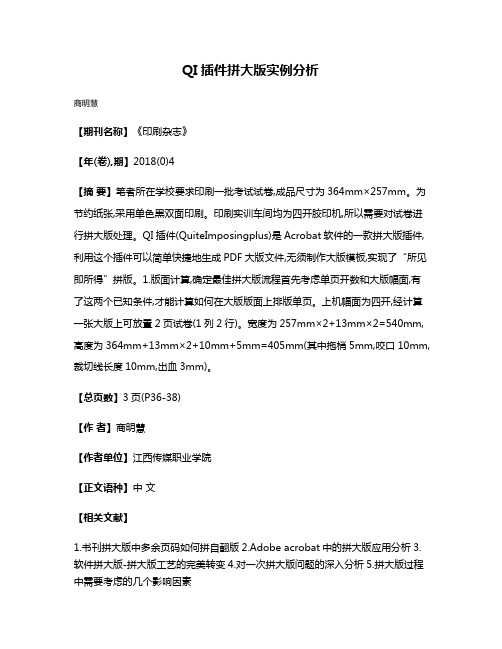
QI插件拼大版实例分析
商明慧
【期刊名称】《印刷杂志》
【年(卷),期】2018(0)4
【摘要】笔者所在学校要求印刷一批考试试卷,成品尺寸为364mm×257mm。
为节约纸张,采用单色黑双面印刷。
印刷实训车间均为四开胶印机,所以需要对试卷进行拼大版处理。
QI插件(QuiteImposingplus)是Acrobat软件的一款拼大版插件,利用这个插件可以简单快捷地生成PDF大版文件,无须制作大版模板,实现了“所见即所得”拼版。
1.版面计算,确定最佳拼大版流程首先考虑单页开数和大版幅面,有了这两个已知条件,才能计算如何在大版版面上排版单页。
上机幅面为四开,经计算一张大版上可放置2页试卷(1列2行)。
宽度为257mm×2+13mm×2=540mm,高度为364mm+13mm×2+10mm+5mm=405mm(其中拖梢5mm,咬口10mm,裁切线长度10mm,出血3mm)。
【总页数】3页(P36-38)
【作者】商明慧
【作者单位】江西传媒职业学院
【正文语种】中文
【相关文献】
1.书刊拼大版中多余页码如何拼自翻版
2.Adobe acrobat中的拼大版应用分析
3.软件拼大版-拼大版工艺的完美转变
4.对一次拼大版问题的深入分析
5.拼大版过程中需要考虑的几个影响因素
因版权原因,仅展示原文概要,查看原文内容请购买。
拼版教程大全

最后一步,看看字体有没有嵌入,不然到电分公司输出会缺字体出问题:按ctrl+D ,看字体属性,如果有字体没有嵌入去的话,一定要转曲(具体转曲方法这里就不介绍了)。
OK ,大功告成,放心的拿去输出吧,版房要裁员了。
每套版左上角加编号(如图)。
看到有朋友对quite imposing plus 基于acrobat 的拼版插件不知道怎么用,我这里就放个关于coreldraw12制作用quite imposing plus1.6拼版发排的教程! 说明:我这里是一本6个印张、32开、共192P 的的青春杂志。
{192P 不包括封面。
杂志名称我就不说了,有点广告的嫌疑,嘿嘿!} 涉及到的软件有: Adobe acrobat standard 6.0 Acrobat Distiller 6.0 quite imposing plus1.6 (Acrobat 插件) Coreldraw 12 过程: 1、 Coreldraw 12输出成EPS 2、 用Distiller 蒸馏成pdf 3、 在Acrobat6.0里整理所需页面(为了发排方便,按每印张为单个文件) 4、 用quite imposing plus 拼版 5、 另存发排 图片及详细说明:(只做一个印张的过程,其他的就按这个来操作就成) 1、Coreldraw 12输出成EPS 我这里的所有文字都未转曲线,而是直接在输出成EPS 的时候转。
A 、 先整理文件,由于我这里是做的对页页面,所以先把每个页面按单P 处理好。
然后导出EPS ,在选择在如图中,取消选择只转出该页面的!然后点击导出按钮!!设置好这些数值后按OK ,电脑就帮你拼大版,不管你有几百个P ,很快就帮你拼好几十甚至几百套对开正反版。
B、在导出EPS对话框中常规选项里,按图片一样设置即可常规选项设置图:折手项的第二步设置如图:纸张边空可按需要设置,关键是水平间距(0 4 0)跟垂直间距(0)。
- 1、下载文档前请自行甄别文档内容的完整性,平台不提供额外的编辑、内容补充、找答案等附加服务。
- 2、"仅部分预览"的文档,不可在线预览部分如存在完整性等问题,可反馈申请退款(可完整预览的文档不适用该条件!)。
- 3、如文档侵犯您的权益,请联系客服反馈,我们会尽快为您处理(人工客服工作时间:9:00-18:30)。
《各按钮功能讲解》1《操作实例》6《各按钮功能讲解》如果你手上有doc或者pdf等文档,需要多个页面打印在一张纸上,并进行裁剪,而又要保障页码排列的正确,那么你就需要软件Adobe Acrobat软件,以及Quite Imposing Plus印刷排版插件。
或者你需要一版多册印刷,一版多印,就需要这么处理了。
在印刷之前,你可以借助pdf编辑工具PitStop,对pdf文档页面进行编辑。
打印机手动翻页打印方法如下:1、先打印奇数页;2、然后再背面打印偶数页。
操作如下,保证纸张上已打印的文字方向和文档偶数页文字的方向是一致的,比如都朝上或者朝下,来放置纸张。
否则打印出来的正反面文字方向颠倒,就没法阅读了。
另外,特别注意,如果总页数为奇数时,再打印背面时应该取出最后一张打印的再进行打印,否则将会错页。
然后,逆页序进行打印。
(利用插件可以实现pdf文档中所有偶数页次序颠倒,就不用设置逆序页,也不用考虑总页数的奇、偶了)。
3、上述可以保障打印出来阅读时文字方向是一致的,但是双面打印,页面会左右颠倒,因为你翻页时纸张的左边变为右边,所以左右颠倒,这样所影响到的所以要双面印刷,文档中页面的奇、偶页的页眉、页脚、页码的位置应该是对称放置,这样打印时左右颠倒,打印出来页码页眉才能位于同一侧。
自动翻页打印机打印方法:1、自动翻页功能打印机,再进行双面打印时,是先打完一张纸的正反面,在打印第二张纸,它能够同时完成纸张的正反面的打印。
2、如果打印机设置为左右自翻,那么只需要注意正反面的左右颠倒就可以了。
3、如果打印机设置为上下自翻,那么除了注意正反面的左右颠倒外,还要注意要让文档中偶数页上下倒置。
1、书册:用于简单的书册印刷输出,通常是pdf的两个页面占用打印纸的一面。
如果是单面印刷,则是一张打印纸印pdf文档的2页;如果是双面印刷则就是一张打印纸印pdf文档的4页。
书册>下一步>选择打印纸张的大小>下一步:平订,就是将pdf文档中连续的两页同时印在纸张的一面,打印后纸张不在中间进行裁剪。
骑马订,就是pdf文档打印出来后,在中间订好钉子,从中间折叠成书册。
常使用于较薄的书籍,比如三、四十页。
骑马钉的特点是第一页和最后一页在一个纸张面上打印、第二页和倒数第二页在一面上打印等依次轮推。
对于没有切割机的情况下,在一张纸上单面印两页应该用骑马订。
胶订,为多个骑马订的组合,对于较厚的书籍,可以把整个pdf文档的打印分为几组来进行,每一组相当于一个骑马订。
最后把所有骑马钉组分别折叠后,按顺序放在一起即可成书册。
由于书册印刷时都是双面印刷,所以一张打印纸上是4页,骑马钉必须是4的整数倍页面数为一组。
如一本书有55页,我们假定12页一组,那么将是1~12页进行骑马订、13~24页进行骑马钉、25~36页进行骑马钉、37~48页进行骑马钉、49~55页进行骑马订。
由于49~55页不足4的2倍8页,所以需要补足一空白页,这样就是49~56页,56页为空白页,49页和56页在一个面上打印,成册后书的最后一页就是空白页。
所以一定要选择“必要时要增加一面凑齐最后一组”。
分订合装,纸张每一面打印两页,就是在打印完成后,将纸张从两页中间切开,再按页码顺序分装成册。
对于手动翻页双面打印,不适合采用分组胶订,下面就说明为什么不适合:对于手动翻页的打印机,双面打印时,要一组、一组的进行双面打印,因此必须要设定要打印页面范围,范围应该是“分组的所在的第一页”到“[(1+组页数/2)-1]”,依次轮推,如:每组8页的胶订,1~4,5~8…。
并且要选择先打印奇数页,再进行逆页序反面打印偶数页。
下一步:交替插入纸张,就是一张奇数页、一张偶数页的交替排列创建pdf文档。
实际上在双面印刷时,新建的pdf文档的前后两页就是打印时的正面和反面内容。
所有正面在前,反面随其后:是指新创建的pdf文档前面的都是原书的奇数页,后面的都是原书的偶数页。
创建两个独立文档,非别为正反面建立一个文件。
注意:这几个在打印上本质是一样的,通常使用交替插入纸张>标准即可。
当且紧当需要针对偶数页或者奇数页做专门设置时才创建两个独立文档。
一般的小型打印机都是手动翻页的。
我们在双面打印时,只需要将所有的新建pdf文档的奇数页全部打印完成后,保持打印输出的纸张原样不动,然后将纸张旋转180度,也即使得以打印面文字方向是朝上的,“逆页序打印偶数页即可”。
但是如果总页数是奇数时,必须拿出最后打印的一张纸,否则就会出现错页。
所以最好是,颠倒偶数页次序,不要进行“逆页序打印偶数页”。
详见第8点如果打印机是自动翻页,打印双面的,那么它将是同时就能完成一张纸的正面和反面的打印,那么如果打印机设置为上下翻转的自动翻转打印机则必须选择将“反面倒置”,否则,打印出来的反面文字将是倒立的。
②对于左右自翻的,则不需要倒置。
因此,在打印时,如果打印时用的打印机是自翻的,一定要告诉她你的文件是按照上下自翻还是左右自翻排版的。
2、合并两页:将当前页面和下一页合并放在一页上,当然页面大小也发生变化。
3、连拼:同时在纸张同一面打印出两张完全相同的页,相当于复制页。
一般纸张大小为pdf文档页面大小的两倍。
这样就不用缩放页面打印。
如果pdf页面大于打印纸张的一半时,我们需要选择“是,页面可以缩放到印张大小”,但是这样,打印出来的页面会小于pdf的页面。
4、页面工具:可以对页面进行删除或者旋转。
5、分页:将一个页面分成2个以上页面进行显示。
适用于当打印纸张小于pdf 页面,但是又不希望pdf页面进行缩小打印时,可以将一个页面分割成几个页面进行打印,打印出来后再进行拼接。
6、调整页面大小:改变pdf文档页面的大小。
单击更多选项,设置新页面的大小。
“宽和高可以以不同比例缩放”:指按照新“调整大小的宽、高尺寸”缩放pdf 页面。
但是页面形状有可能发生变化。
“宽和高比例不变”:表示缩放后的页面宽高比例跟原始页面是一样。
就是说在保证页面宽高比例不变的前提下,使得缩放后的页面的宽度或者高度与设定值相同,具体算法如下:比如说原始页面比例是2:4,我们现在设定的页面大小是宽高为10*30,A、假设缩放后页面的宽度是10,那么按照比例2:4,高度应该为20,显然这个能行。
B、假设缩放后页面的高度是30,那么按照比例2:4,高度应该为15,显然这个不符合设定。
所以缩放后大小应该为10*20。
“不缩放,裁剪或增加间隔”:按照设定值对页面进行裁切或者增加页面的空白区域。
从页面对角线的中心开始计算宽和高。
7、插入页面:在文档中间新建页面。
8、奇偶排序:旋转、倒置奇数或者偶数页;分离出奇数或者偶数页。
紧颠倒偶数页的页面,把最后页放到前面,把第一页放到后面,这样做对于手动翻面的双面打印时非常有用。
能够有效的避免逆页序打印时页面不足所导致的差错。
如页面总数为奇数时,如果进行逆页序打印时会出现错页现象。
如一个有5页的文档,先打奇数页就是1、3、5页印在3张纸上,如果你打印时不拿出打印的最后一页,那么2将印在3的背面,1的背面将没有页。
9、页面排序:如果你希望打印纸每一面打印2页或者2页以上的页数,并进行双面打印,就需要对页面进行排序后,再进行折手操作(详见后面)。
当然如果每一面只打印2张,你可以通过“书册”进行简单操作即可。
可以借助“排序助手”轻松排序:如你希望,每一面打印4页,每一张纸打印8页,双面打印。
每张8页。
每张8页。
每面4页,4页的排列方法为,一行2页,排两行。
,输入正面的4页是哪4页。
印刷完成后,将每一面分别进行裁切装成小书册子,那么一般把奇数页写在正面。
点击完成即可排好序。
如果不需要裁切成小册子,而只是想双面缩印,那么,只需要按顺序输入页码即可:1、2、3、4。
10、颠倒页序:把文档的页面顺序全部颠倒。
11、出血:设置页面中被视作空白的区域,也可以称为“页面多余区域”。
将进行裁剪。
12、裁切或爬移:设置相同页面,相当于“调整页面”中的“裁切或增加间隔”。
爬移:文字或页面内容向上、或向下、或向左、或向右移动一定数值,页面大小仍然是所设置的“相同页面大小”。
原理如右图,黑色区域表示页面向左爬移后空出的部分,这部分页面将用白色填充。
最终的看到的结果将是页面内容向左移动了,而页面大小没有发生变化。
13、折手:我们纸张的一面上同时印刷2页以上时,把纸张折叠裁切后,正好变成一页、一页。
折叠方式如下:从左至右折叠后,再从上往下折叠,这是一面印4页的折叠方法。
折手的软件操作实质是:如果布局为2*2页,则将pdf文档每相邻4页排列在一个页面上。
因此要想折叠裁剪,装订成册,必须进行页面排序。
因此如果我们只是想当面印刷缩印,就没必要排序了。
《操作实例》1、利用出血裁剪pdf页面的白色区域:以左右自动翻面为例①打开pdf文档,出血>分别定义页面的四边出血值>输入数值>应用:蓝色覆盖的区域就是我们定义的“出血”空白多余裁剪区域,调整数值,保证蓝色区域不要覆盖文字,避免文字或者页面内容被裁切掉。
②文件>属性>说明>记录下页面的大小。
③折手>去除个页面边缘多余空白区域、按照实际大小放置页面>无页边空白和标记>印张大小、更多选项、自定义,输入记录的页面大小(或者输入的页面大小大于pdf页面大小就不影响,理同“裁剪或增加间隔”的裁剪原理)>页面布局1*1。
即可完成裁切。
2、一面双页4版的双面打印方法:以左右自动翻面为例要求pdf页面设计大小应为打印纸张宽高的1/4(4开)”,否则会出现缩小现象。
①页面排序>排序助手>4列2行\页数16>完成②折手>不裁切印张、按实际大小>设置页边距>设置印张大小打印纸的大小>页面布局4*2>完成。
如果随便那一个文档进行缩印,那么应该设置“缩放适合印张大小”,如果原文档已经有也边空白页,可以不设置页边距。
3、一面4页单版双面印刷:以左右自动翻面为例要求pdf页面设计大小应为打印纸张宽高的1/4(4开)”,否则会出现缩小现象。
①页面排序>排序助手>2列2行\页数8>完成②折手>不裁切印张、按实际大小>设置页边距>设置印张大小打印纸的大小>页面布局2*2>完成。
上下自动翻面打印机,注意设置生成的预打印输出pdf文档的所有偶数页倒置即可。
